ゲストポートの設定方法/来訪者向けの無線設定を行う方法
Q
詳細
Wi-Fiルーターのゲストポートを設定する方法
来訪者を安全にWi-Fiルーター機に接続させる方法
対象商品
本ページ末尾の『このご質問の対象となる「商品・OS・接続機器」を表示』をクリックして確認してください。
機種やファームウェアバージョンによっては異なる名称が表示される場合があります。その場合は( )内と読み換えてお進みください。
A
Wi-Fiルーターのゲストポート設定(来訪者向け設定)を行う方法は、下記の2つの方法があります。
来訪者がかんたんに接続できるように設定する
AirStationアプリでも設定変更できるようになりました。
対象商品は下記のAirStationアプリ特集ページで、詳細な操作方法や確認方法は「AirStationアプリ(ヘルプ)」で確認してください。
1. ゲストポートを有効にしたいWi-Fiルーターの設定画面を表示します。
2. 「ゲストポート」をオンに切り替えます。
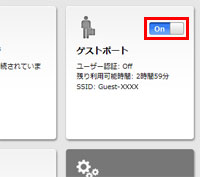
ゲストポートをオンに切り替えることで、以下の設定が行われます。
ユーザー認証
Off
利用可能時間
3時間
SSID
Guest-XXXX(MACアドレスの下4桁)
暗号化設定
なし
暗号化設定や利用可能時間を変更したい場合は、上記の画面で「ゲストポート」のパネルをクリックし、設定します。
さらに詳細な設定を行いたい場合は、以下の高度な設定をするを参照してください。
高度な設定をする
動画で確認する
動画に使用している商品は一例です。そのほかの商品でも手順は同じです。
動画の操作方法
| 早送り | →キー | 再生速度 | 動画再生中にオンマウスで右下に表示される歯車アイコンで設定 |
|---|---|---|---|
| 巻戻し | ←キー | 一時停止 | 動画再生中に画面上でクリック |
| ジャンプ | 1,2,3・・9 キー | 再生 | 一時停止中に画面上でクリック |
テキスト版で確認する
1. ゲストポートを有効にしたいWi-Fiルーターの設定画面を表示します。
2. [詳細設定]-[Wi-Fi(無線)設定]-[ゲストポート]をクリックします。
3. [ゲストユーザーの編集]をクリックします。
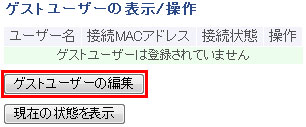
4. ゲストユーザーを設定し、[新規追加]をクリックします。
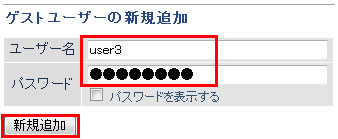
ゲストユーザーは5人まで登録できます。
5. [編集を終了して前の画面へ戻る]をクリックします。
6. ゲストポート機能とゲストユーザー認証機能を「使用する」にチェックを入れます。
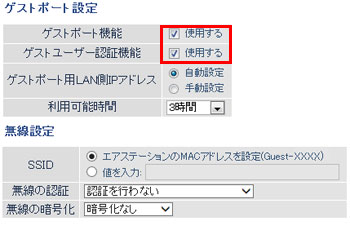
必要に応じて、利用可能時間やSSIDなども設定します。
7. 「設定」をクリックします。
来訪者がネットワークに接続すると、ユーザー名とパスワードが求められるので、 手順4で設定したユーザー名とパスワードを入力します。
「接続はプライベートではありません」という警告画面が表示されたら下記FAQを確認してください
このご質問の対象となる商品・OS・接続機器を表示
商品
OS・接続機器
チャット・LINEでのサポートについて
下記商品はチャット・LINEでのサポート対象外のため、電話またはメールにてお問合せいただきますようお願いいたします。
法人様向けネットワーク商品
ネットワーク対応ハードディスク(TeraStation)
<注意事項>
以下のいずれかに該当する場合、お客様の同意なくチャット・LINEでのサポートを終了させていただく場合がございます。ご了承ください。
同一のお客様から同一内容のお問合せ等の入力が複数あった場合
本サービスに関係のない画像・動画・スタンプ等が送信された場合
一定時間以上お客様からの返信がされない場合
営業時間
<オペレーター受付時間>
月~土・祝 9:30~21:00
日 9:30~17:30
※AIによる自動応答は24時間ご利用いただけます。
メールで相談について
個人向けWi-Fi/有線LAN製品、ストレージ製品のお客様にはメールで問い合わせいただく前にAIが問題解決のお手伝いを行います。
いずれかを選択して進んでください。
 Wi-Fi(無線LAN)
Wi-Fi(無線LAN) 有線LAN
有線LAN HDD(ハードディスク)・NAS
HDD(ハードディスク)・NAS SSD
SSD ブルーレイ/DVD/CDドライブ
ブルーレイ/DVD/CDドライブ メモリー
メモリー USBメモリー
USBメモリー メモリーカード・カードリーダー/ライター
メモリーカード・カードリーダー/ライター 映像/音響機器
映像/音響機器 ケーブル
ケーブル マウス・キーボード・入力機器
マウス・キーボード・入力機器 Webカメラ・ヘッドセット
Webカメラ・ヘッドセット スマートフォンアクセサリー
スマートフォンアクセサリー タブレットアクセサリー
タブレットアクセサリー 電源関連用品
電源関連用品 アクセサリー・収納
アクセサリー・収納 テレビアクセサリー
テレビアクセサリー その他周辺機器
その他周辺機器 法人向けWi-Fi(無線LAN)
法人向けWi-Fi(無線LAN) 法人向け有線LAN
法人向け有線LAN LTEルーター
LTEルーター 法人向けNAS・HDD
法人向けNAS・HDD SSD
SSD ブルーレイ/DVD/CDドライブ
ブルーレイ/DVD/CDドライブ 法人向けメモリー・組込み/OEM
法人向けメモリー・組込み/OEM 法人向けUSBメモリー
法人向けUSBメモリー メモリーカード・カードリーダー/ライター
メモリーカード・カードリーダー/ライター 映像/音響機器
映像/音響機器 法人向け液晶ディスプレイ
法人向け液晶ディスプレイ 法人向けケーブル
法人向けケーブル 法人向けマウス・キーボード・入力機器
法人向けマウス・キーボード・入力機器 法人向けヘッドセット
法人向けヘッドセット 法人向けスマートフォンアクセサリー
法人向けスマートフォンアクセサリー 法人向けタブレットアクセサリー
法人向けタブレットアクセサリー 法人向け電源関連用品
法人向け電源関連用品 法人向けアクセサリー・収納
法人向けアクセサリー・収納 テレビアクセサリー
テレビアクセサリー オフィスサプライ
オフィスサプライ その他周辺機器
その他周辺機器 データ消去
データ消去


